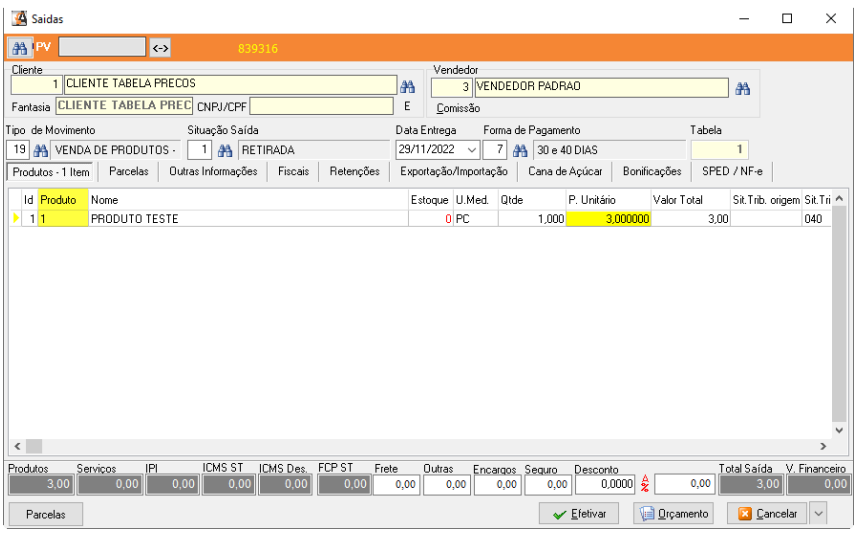1) OBJETIVO
A tabela de preços por cliente tem como função a prática de preços específicos para determinado cliente ou determinada ação, preços diferentes dos praticados no cadastro de produtos.
Este manual tem como objetivo instruir o usuário na aplicação desses valores.
2) CADASTRO DO TIPO DE TABELA DE PREÇOS
Acesse o menu Cadastros > Estoque > Tipo de Tabela de Preços.
Clique em [Incluir];
Informe o ‘Nome’ da tabela;
Clique em [OK] para salvar.
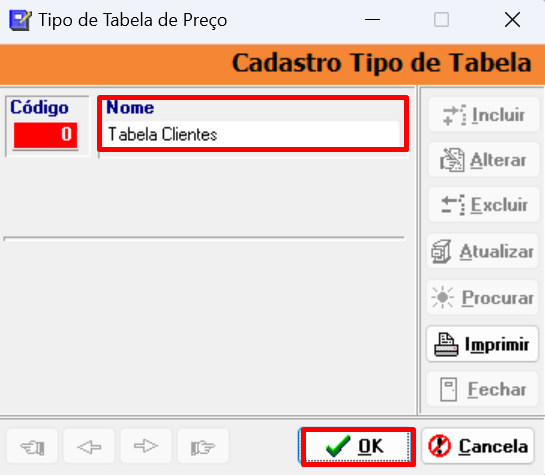
3) CADASTRO PREÇO DA TABELA
Acesse o menu Cadastros > Estoque > Produtos.
Clique em [Procurar] para localizar o produto que deseja cadastrar tabela de preços;
Na aba ‘Tabelas Preços’ selecione a tabela;
Informe o ‘Preço de Venda’.
O preenchimento do campo ‘Markup’ é opcional.
Clique em [OK] para salvar.
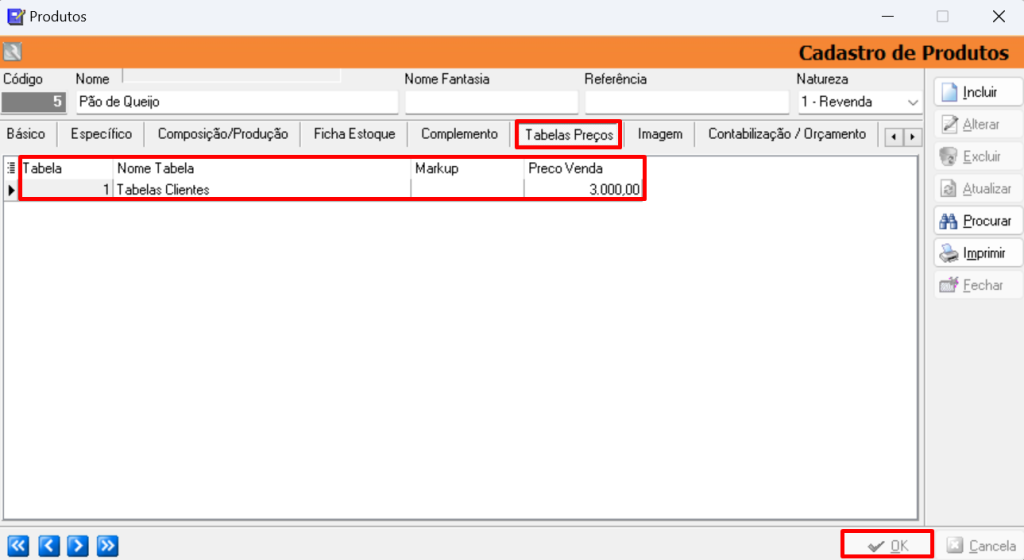
4) AGREGANDO A TABELA DE PREÇO AO CLIENTE
Acesse o menu Cadastros > Pessoas > Clientes.
Clique em [Procurar] para localizar o cliente;
Na aba ‘Outras’ informe no campo ‘Tab. Preços’ a tabela utilizada.
Clique em [OK] para salvar.
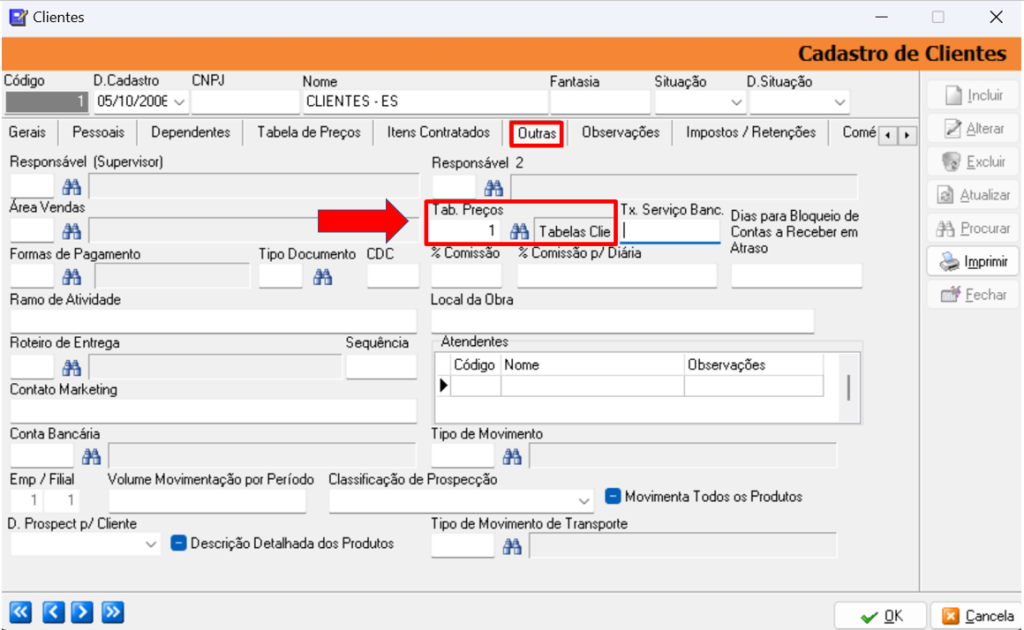
Nesta mesma guia, clique na aba ‘Tabela de Preços’ para verificar os produtos que estão associados.
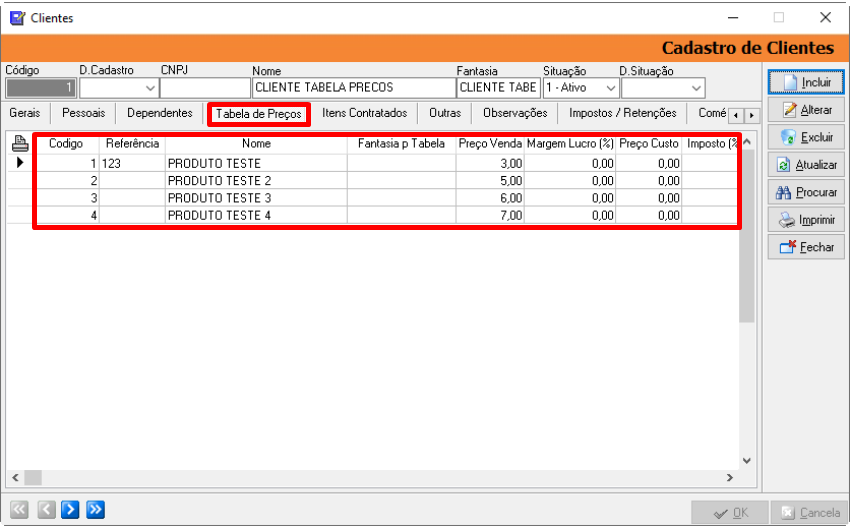
Os produtos associados a tabela poderão ser impressos.
Clique em [Imprimir].

5) HABILITANDO O USO DE TABELA DE PREÇOS NO SISTEMA
Acesse o menu Arquivos > Configurações > Aba Administração > Subaba Estoque/Vendas 1.
Marque a flag ‘Selecionar Tabela de Preço’;
Clique em [OK] para salvar.
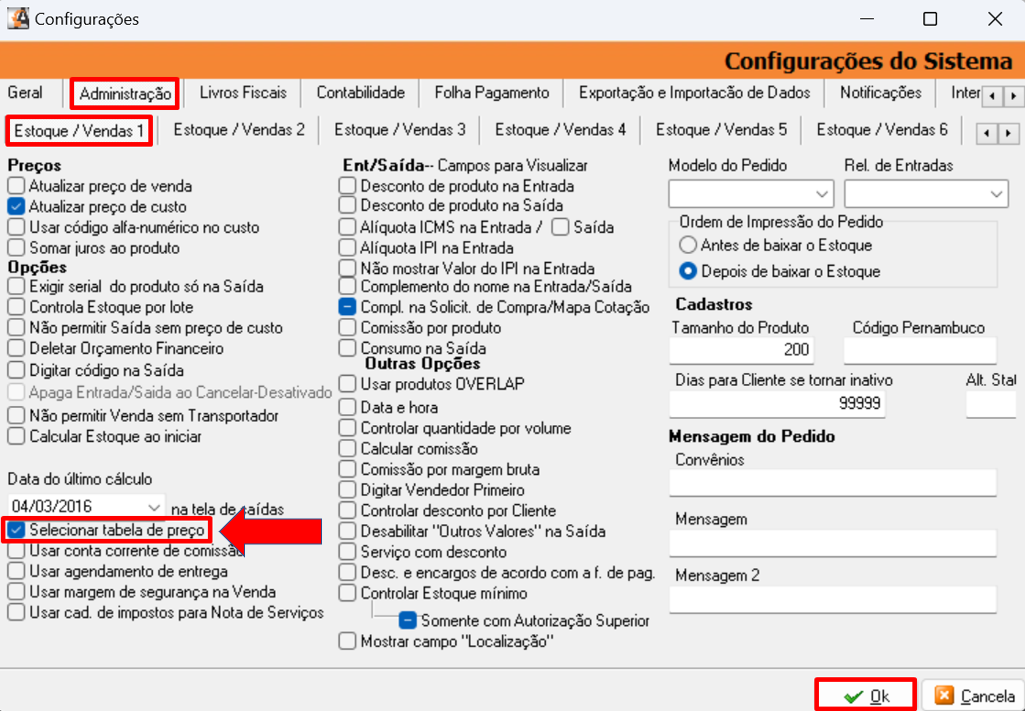
6) TABELA DE PREÇOS NAS OPERAÇÕES DE VENDA
6.1. Parametrização de Cadastro de Usuário
Acesse o meu Arquivo > Usuários > Aba Vendas > Subaba Pedido de Venda.
Clique em [Procurar] para localizar o vendedor;
Marque a flag ‘Não Altera Valor do Produto Abaixo da Tabela de Preço Escolhido’;
Clique em [OK] para salvar.
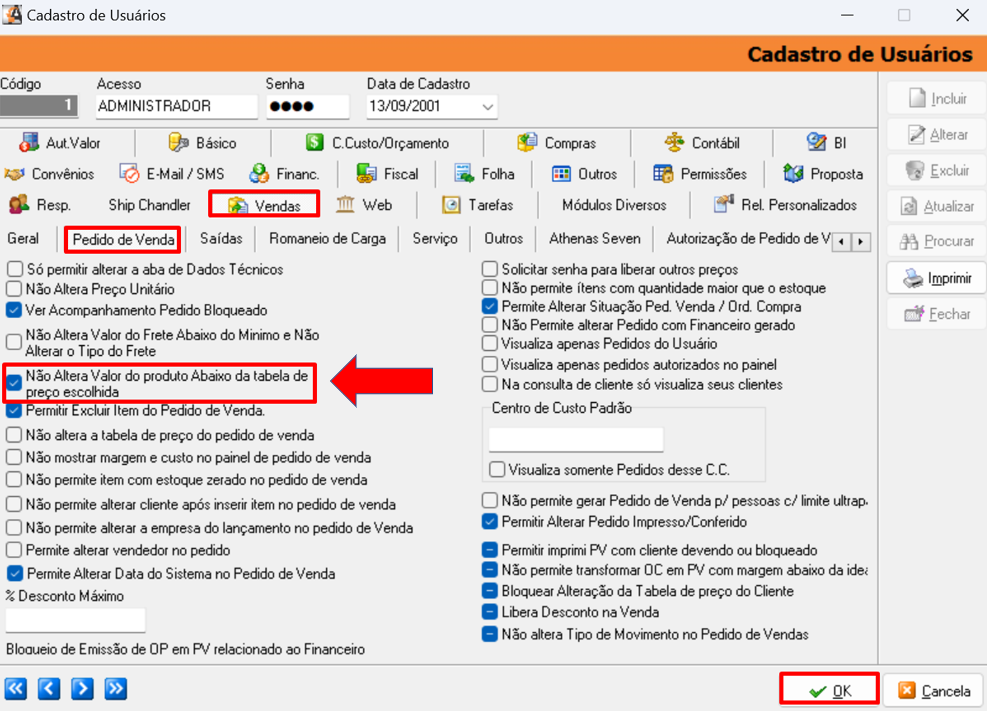
6.2. Tabela de Pedido de Vendas
Na tela de pedido de vendas, ao acessar o cliente com a tabela de preços associada, o preço informado será o da tabela de preços definida e não os preços da aba ‘Específico’.
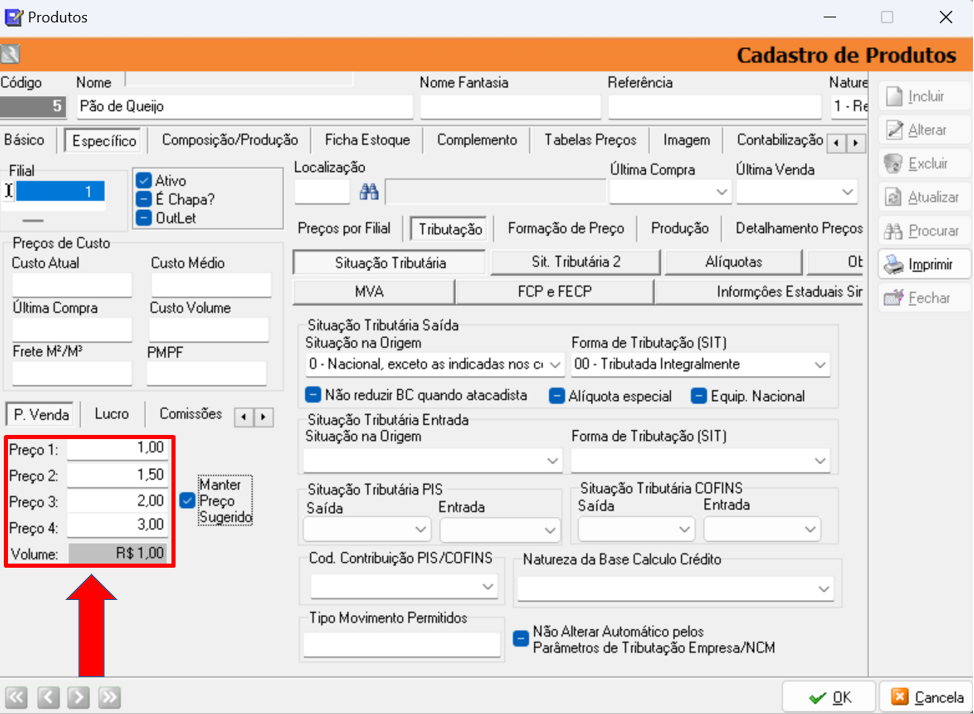
6.3. Tela de Saídas
Se o procedimento for feito na tela de saídas, seguirá o mesmo procedimento do pedido de vendas.